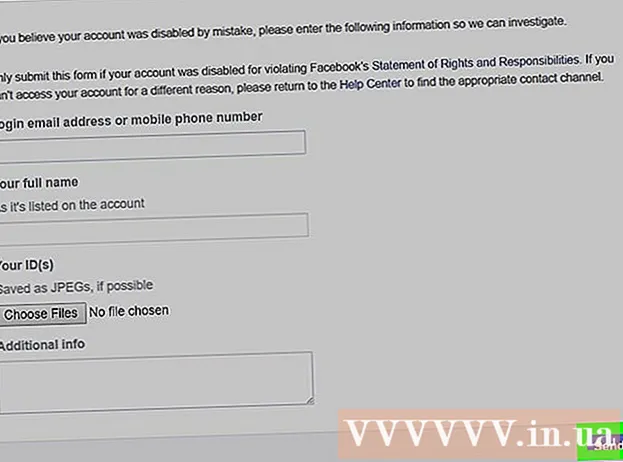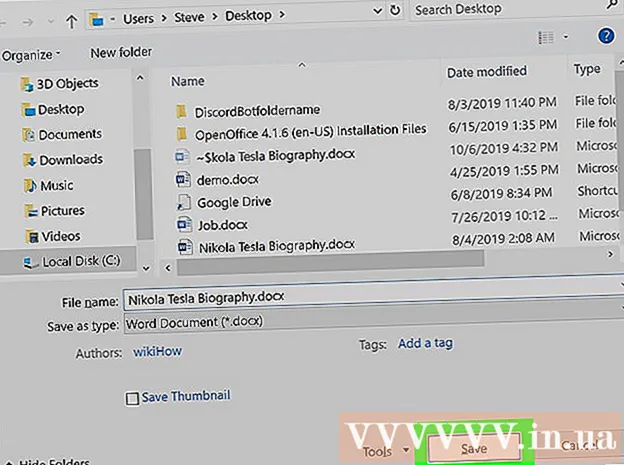Autors:
Louise Ward
Radīšanas Datums:
10 Februāris 2021
Atjaunināšanas Datums:
1 Jūlijs 2024

Saturs
Šis wikiHow māca jums apvienot divus vai vairākus Internets vienā galvenajā tīklā. Tādā veidā jūs sadalīsit lejupielādes ātrumu divos vai vairākos interneta savienojumos, lai nepārtraukta straumēšana vai lielu failu lejupielāde neietekmētu jūsu kopējo pārlūkošanas ātrumu.
Soļi
1. metode no 3: operētājsistēmā Windows
- Iegādājieties USB Wi-Fi adapteri (USB Wi-Fi adapteri). Jums būs nepieciešama šī papildu ierīce, lai dators varētu atpazīt vairākus Wi-Fi tīklus.
- USB Wi-Fi var atrast internetā (piemēram, tiešsaistes iepirkšanās vietnē Lazada, Tiki utt.) Vai datoru sastāvdaļu veikalos, piemēram, Phong Vu,.
- Pievienojiet USB Wi-Fi adapteri datoram. Jums jāpievieno Wi-Fi adapteris vienā no datora korpusa USB pieslēgvietām.
- Ja tiek parādīts uzaicinājums, izpildiet ekrānā redzamos norādījumus, lai iestatītu adapteri.
- Izveidojiet savienojumu ar otru Wi-Fi tīklu. Noklikšķiniet uz ikonas "Wi-Fi".

Ekrāna apakšējā labajā stūrī uznirstošās izvēlnes augšdaļā noklikšķiniet uz nolaižamā lodziņa un atlasiet Wi-Fi 2 un izveidojiet savienojumu ar otro bezvadu tīklu. - Atveriet Sākt
. Noklikšķiniet uz Windows logotipa ekrāna apakšējā kreisajā stūrī.
- Atveriet iestatījumus

(Iestatīšana). Noklikšķiniet uz zobrata ikonas izvēlnes Sākt apakšējā kreisajā stūrī. - Klikšķis
Tīkls un internets. Šī orb ikona atrodas logā Iestatījumi.
- Klikšķis Mainiet adaptera opcijas (Mainīt adaptera opcijas). Šī opcija atrodas zem virsraksta "Mainīt tīkla iestatījumus" lapas vidū. Tiks atvērts vadības paneļa logs ar visiem pašreizējiem interneta savienojumiem.
- Veiciet dubultklikšķi uz primārā Wi-Fi tīkla. Šis ir tīkls, ar kuru izveidojāt savienojumu pirms Wi-Fi adaptera pievienošanas. Tiks parādīts logs.
- Mainīt tīkla rekvizītus. Lai vienlaikus iespējotu divus bezvadu savienojumus, vispirms jāmaina abu tīklu īpašības: vispirms:
- Klikšķis Rekvizīti
- Izvēlieties Interneta protokola 4. versija (TCP / IPv4) (Interneta protokola 4. versija)
- Klikšķis Rekvizīti
- Klikšķis Papildu ... (Papildu)
- Noņemiet atzīmi no izvēles rūtiņas “Automātiska metrika”.
- Importēt 15 tekstlodziņā "Saskarnes metrika".
- Klikšķis labi divu logu augšpusē.
- Klikšķis Aizvērt (Aizvērt) atrodas divu logu apakšdaļā.
- Mainiet otrā savienojuma īpašības. Rīkojieties tāpat kā jūs veicāt pirmo savienojumu, neaizmirstiet ievadīt arī numuru 15 tekstlodziņā "Saskarnes metrika".
- Restartējiet datoru. Klikšķis Sākt

, izvēlieties Jauda
pēc tam noklikšķiniet Restartēt. Pēc restartēšanas dators izmantos abus savienojumus, lai sadalītu joslas platumu. reklāma
2. metode no 3: Mac datorā
- Pārliecinieties, vai jums ir divi Ethernet porti. Lai apvienotu divus interneta tīklus Mac datorā, neizmantojot īpašu maršrutētāju, jums ir jāizveido savienojums ar katru tīkla maršrutētāju, izmantojot Ethernet kabeli. Tas nozīmē, ka jūsu Mac datorā jābūt vai nu diviem Ethernet pieslēgvietām, vai arī jāspēj izveidot savienojumu ar Ethernet adapteri:
- Ja jūsu Mac datorā ir Ethernet ports un vismaz viens USB-C (Thunderbolt 3) ports, kā otro Ethernet portu varat iegādāties Apple USB-C Ethernet adapteri.
- Ja jūsu Mac datorā nav Ethernet porta, bet tajā ir vismaz divi USB-C porti (Thunderbolt 3), varat iegādāties divus Apple USB-C Ethernet adapterus, lai izveidotu divus Ethernet portus.
- Ja jūsu Mac datoram ir tikai viens USB-C ports (Thunderbolt 3) un tam nav Ethernet porta, jūs nevarat apvienot abus interneta tīklus, izmantojot Ethernet savienojumu. Tā vietā mēģiniet izmantot slodzes līdzsvarotāja maršrutētāju.
- Tā kā jūsu Mac var apvienot tikai divus tīklus, kas izmanto to pašu 802.3ad saderīgo savienojuma standartu, jūs nevarat izmantot USB 3.0 - Ethernet adapteri.
- Savienojiet abus maršrutētājus ar Mac. Izmantojot katra maršrutētāja Ethernet kabeli, pievienojiet vienu kabeļa galu "LAN" pieslēgvietai (vai tamlīdzīgai) maršrutētāja aizmugurē, pēc tam otru galu pievienojiet Mac datora Ethernet pieslēgvietai.
- Ja jūsu Mac datoram ir tikai viens Ethernet ports, vispirms ir jāizveido savienojums ar Ethernet adapteri.
- Atveriet Apple izvēlni
. Noklikšķiniet uz Apple logotipa ekrāna augšējā kreisajā stūrī. Parādīsies nolaižamā izvēlne.
- Klikšķis Sistēmas preferences ... (Pielāgot sistēmu). Opcija atrodas netālu no nolaižamās izvēlnes augšdaļas. Atveras logs Sistēmas preferences.
- Klikšķis Tīkls (Tīkls). Šī sfēras ikona atrodas logā Sistēmas preferences. Pēc noklikšķināšanas tiks atvērts tīkla logs.
- Loga apakšējā kreisajā stūrī noklikšķiniet uz zobrata ikonas "Darbība". Tiks parādīta izvēlne.
- Klikšķis Pārvaldīt virtuālās saskarnes ... (Virtuālās pārvaldības saskarne). Šī opcija atrodas uznirstošajā izvēlnē "Darbība". Tiks atvērts jauns logs.
- Noklikšķiniet uz atzīmes + jaunā loga apakšējā kreisajā stūrī. Parādīsies nolaižamā izvēlne.
- Klikšķis Jauns saišu apkopojums ... (Jauna saišu kopa). Šī opcija atrodas nolaižamajā izvēlnē.
- Atlasiet Ethernet portu. Noklikšķiniet uz izvēles rūtiņas pa kreisi no katra Ethernet savienojuma.
- Ievadiet vārdu. Loga augšdaļā esošajā tekstlodziņā ievadiet jaunā savienojuma nosaukumu.
- Klikšķis Izveidot (Izveidot), pēc tam atlasiet Piesakies (Piesakies). Jūsu korporatīvais internets tiks izveidots un savienots ar datoru. Jūsu Mac automātiski sadala uzdevumus, piemēram, failu lejupielādi un straumēšanu, divos atsevišķos savienojumos. reklāma
3. metode no 3: līdzsvarojot maršrutētāja slodzi
- Pērciet slodzes līdzsvarotāja maršrutētāju. Slodzes līdzsvarošanas maršrutētājs savieno visu internetu vienā lielā apraides sesijā. Tajā pašā Wi-Fi tīklā var savienot vairākus modemus ar slodzes līdzsvarošanas maršrutētāju, un tiks apstrādāti visi modema tīkli.
- Divu savienojumu slodzes līdzsvarošanas maršrutētājs maksā apmēram 900 000 - 2 100 000 VND.

Savienojiet visus modemus ar maršrutētāju. Izmantojot divus vai vairākus Wi-Fi tīklus, kas tiek pārraidīti no atsevišķiem modemiem, varat tos savienot ar slodzes līdzsvarošanas maršrutētāju, pievienojot vienu Ethernet kabeļa galu modema kvadrātveida "Interneta" pieslēgvietai, bet otru galu pieslēdzot portam. aiz maršrutētāja.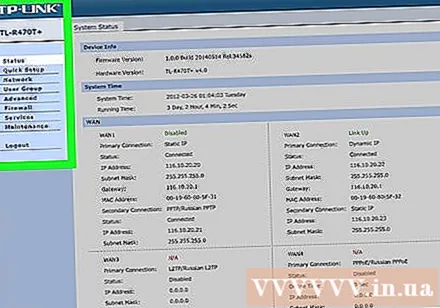
Atveriet maršrutētāja konfigurācijas lapu datorā. Jūs to izdarīsit, pārlūkprogrammā ievadot parasti izmantotā savienojuma (kas atrodas datora tīkla iestatījumos) IP adresi.- Ja pēc savienojuma izveides ar IP adresi datora tīkla iestatījumos maršrutētāja konfigurācijas lapa netiek atvērta, pārbaudiet maršrutētāja rokasgrāmatas sadaļu "Pamata iestatīšana". atrodiet precīzu adresi.
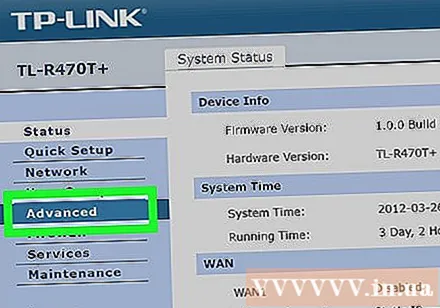
Klikšķis Papildu. Šī opcija parasti atrodas maršrutētāja lapas kreisajā pusē.- Lai gan lielākajai daļai slodzes līdzsvarošanas maršrutētāju konfigurācijas lapa ir diezgan līdzīga, atkarībā no ierīces ražotāja dažās opcijās un vietās var būt nelielas atšķirības.
Klikšķis Slodzes līdzsvars (Slodzes līdzsvarošana) Šī opcija parasti ir arī lapas kreisajā pusē.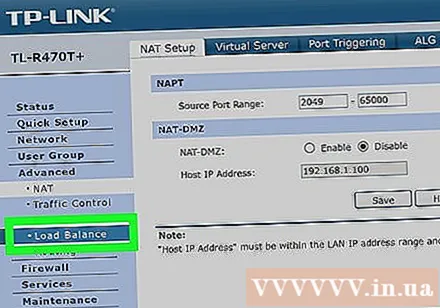
Noņemiet atzīmi no izvēles rūtiņas Iespējot lietojumprogrammu optimizētu maršrutēšanu. Šī rūtiņa parasti atrodas netālu no lapas augšdaļas.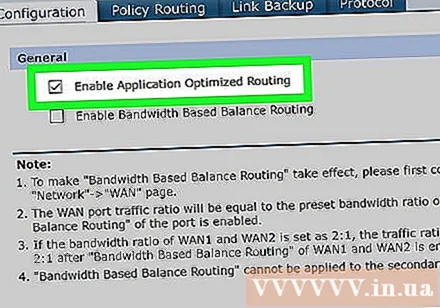
Noņemiet atzīmi no izvēles rūtiņas "Enable Bandwidth Based Balance Routing" (Iespējot līdzsvarotu maršrutēšanu, pamatojoties uz joslas platumu). Šis un iepriekšējais ļaus maršrutētājam apvienot Wi-Fi slodzes līdzsvarošanu vienā tīklā.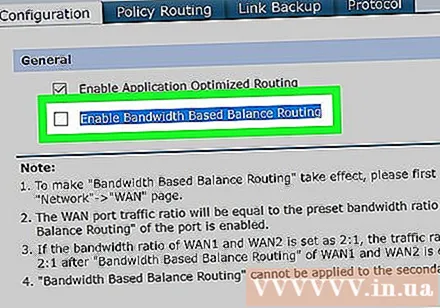
Klikšķis labi labi Saglabāt (Saglabāt). Jūsu iestatījumi tiks saglabāti.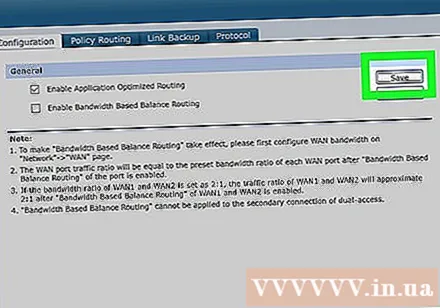
Izbaudiet kombinētā tīkla ātrumu. Pēc slodzes līdzsvarošanas maršrutētāja iestatīšanas un datora pievienošanas maršrutētāja nosaukumam no Wi-Fi izvēlnes, sērfojot tīmeklī, vajadzētu pamanīt ātruma starpību. reklāma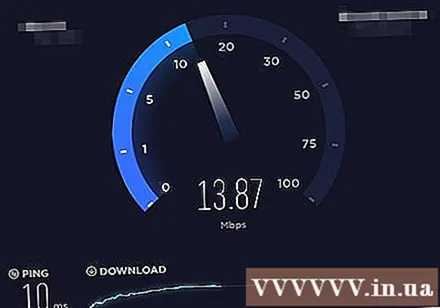
Padoms
- Kad ir savienoti vairāki tīkli, abi tīkli dala trafiku savā starpā, un faktors, kas uzlabojas, nav lejupielādes ātrums, bet joslas platums (cik lielu ietilpību varat lejupielādēt, pirms ātrums palēninās).
- Mēģiniet straumēt filmu, vienlaikus lejupielādējot lielo failu apvienotajā tīklā, lai redzētu, vai jūsu joslas platums uzlabojas.
- Ja jums nav cita Wi-Fi savienojuma, izņemot mājas vai darba tīklu, varat izmantot viedtālruni kā personīgo karsto punktu un izveidot savu pielāgoto bezvadu tīklu.
Brīdinājums
- Vairāku privāto tīklu apvienošana var pārkāpt jūsu interneta pakalpojumu sniedzēja līgumu. Pirms apvienojat divus vai vairākus interneta savienojumus, jums vēlreiz jāpārbauda tīkla pakalpojumu līguma informācija.